Ako nájsť sériové číslo pevného disku v systéme Windows
Pokiaľ ide o zostavenie počítača, môžete diskutovať o tom, ktoré komponenty sú dôležitejšie. Zrejme budete míňať viac peňazí za akékoľvek prostriedky, ktoré sú prínosom pre lepšie PC. Na každom počítači alebo notebooku je však jediným dôležitým nenahraditeľným hardvérovým komponentom pevný disk. Dáta sú uložené na vašom disku. Ak sa vaša jednotka blíži ku koncu svojej životnosti alebo máte s ňou problémy, pravdepodobne je čas pozrieť sa na možnosti záručnej opravy. Ako pri každej záruke, budete pravdepodobne musieť najskôr identifikovať hardvér. HDD a SSD sú identifikované pomocou ich sériového čísla. Ak nechcete otvoriť svoju pracovnú plochu alebo prenosný počítač a nájsť sériové číslo pevného disku z príkazového riadku.
Sériové číslo zväzku
Otvorte príkazový riadok vo Windows. Na vyhľadávacom paneli systému Windows zadajte príkaz CMD a zo zobrazených výsledkov vyberte príkazový riadok. HDD a SDD majú dva typy sériových čísel. Prvým z nich je „zväzok“. Váš HDD / SDD je rozdelený na ďalšie jednotky. V podstate ide o objemy. Každý zväzok má svoje vlastné sériové číslo, ktoré mu pridelí operačný systém. Nemá to veľa spoločného so skutočným hardvérom, ale stále ho nájdete cez príkazový riadok.
Zadajte nasledujúci príkaz;
vol C:
Písmeno „C“ môžete nahradiť písmenom jednotky, pre ktorú chcete nájsť sériové číslo.
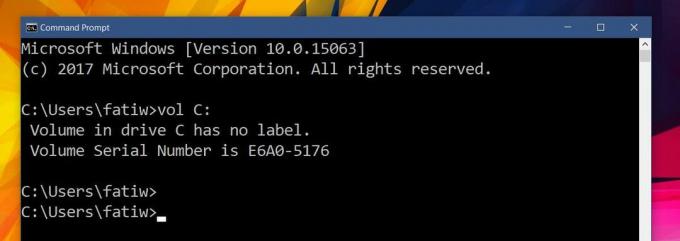
Všimnite si, že zatiaľ čo jednotka C v mojom systéme má sériové číslo, nemá žiadne označenie. Ak váš zväzok nemá štítok, nemusíte sa obávať. Štítok je voliteľné pole pre jednotky. Je to len meno, ktoré ste dali svojej jednotke. Ľudia bežne nenazývajú disky vo svojom systéme. Ak by ste spustili rovnaký príkaz na jednotke USB, ktorú ste pomenovali, pravdepodobne dostanete menovku.
Sériové číslo pevného disku
Sériové číslo pevného disku alebo sériové číslo SSD sa líši od sériového čísla zväzku. Ak chcete nájsť sériové číslo pevného disku alebo sériové číslo jednotky SSD, do príkazového riadka zadajte nasledujúci príkaz.
wmic diskdrive získať sériové číslo
Toto je sériové číslo, ktoré môžete poskytnúť výrobcovi zariadenia, ak hľadáte uplatnenie záruky alebo ak sa pokúšate opraviť alebo vyriešiť problémy s ňou.

To je všetko. Funguje to iba pre interné pevné disky alebo disky SSD a nie pre externé úložiská. Ak chcete nájsť sériové číslo externého úložiska, pripojte ho k počítaču / notebooku a prejdite do Správcu zariadení. Vyhľadajte svoje úložné zariadenie a prejdite na jeho vlastnosti.
Vyhľadanie
Posledné Príspevky
Centrum oznámení systému Windows 10 vo svojich počiatočných fázach
Oznámenia boli súčasťou operačného systému Windows už dlhú dobu, aj...
Definujte parametre a prepínače pre aplikácie CLI z kontextovej ponuky systému Windows
Väčšina správcov systémov a sietí používa príkazový riadok na spust...
CapShare: Okamžite zdieľajte snímky obrazovky alebo uložené obrázky na Facebooku
K dispozícii je veľa rôznych nástrojov, ktoré vám umožnia zachytiť ...



